
Picture-In-Picture (PIP) a devenit o caracteristică populară pentru vizionarea videoclipurilor care nu vă includ întregul ecran. Mozilla Firefox oferă PIP ca o caracteristică încorporată pe care o puteți face simplu pentru a utiliza. Iată cum.
De ce să folosiți imaginea în Firefox?
Dacă vă aflați pe YourTube sau Vimeo în timp ce lucrați, le puteți păstra să vă distragă atenția. Cu imagini-în-imagine, pur și simplu afișați videoclipul de pe site-ul său din Firefox. Apoi, mutați fereastra plutitoare în care doriți pe ecran.
Acest lucru vă permite să Multitask, să scrieți eseul sau să completați acest raport pentru întâlnirea dvs., în timp ce videoclipul joacă în colțul afișajului sau oriunde îl parcați.
Activați controlul imaginii în Firefox
Deoarece imaginea în imagine este construită în versiunea desktop a Firefox, singura setare pe care trebuie să vă faceți griji este dacă doriți sau nu să vedeți controlul video. Aceasta este comutarea imaginii în imagine care se află pe partea de sus a videoclipului de pe site.
Activarea comitetului vă permite să puneți aproape orice videoclip în modul PIP cu un clic. În timp ce vă vom arăta, de asemenea, cum să utilizați meniul contextual cu un clic dreapta, unele site-uri au depășit meniul contextual al Firefox cu propriile lor. Acest lucru vă poate lăsa fără o opțiune de mod imagine în imagine.
Pentru a permite controlul imaginii în imagine, deschideți "Firefox" și accesați meniul "Setări".
Pe Windows, faceți clic pe butonul Meniu cu trei linii din partea dreaptă sus a barei de instrumente și alegeți "Opțiuni" sau unelte & GT; Opțiuni din meniu.
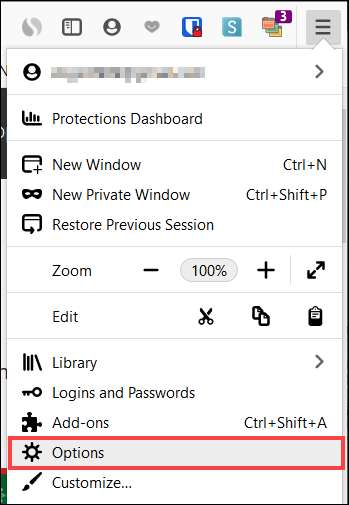
Pe Mac, faceți clic pe butonul de meniu cu trei linii din partea dreaptă sus a barei de instrumente și alegeți "Preferințe" sau Firefox & GT; Preferințe din bara de meniu.
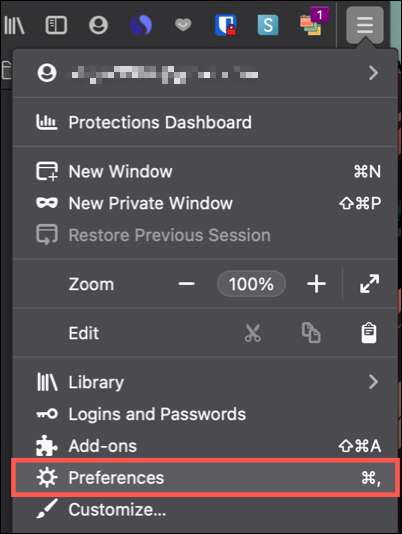
Pe ambele platforme, selectați "General" din stânga și derulați în jos în jos pagina la "navigare". Bifați caseta pentru "Activați comenzile video de imagine în imagine".

Introduceți modul Picture-In-Picture cu comutatorul
Dacă urmați pașii de mai sus pentru a activa comutatorul, folosind imaginea în imagine este o briză. Când vedeți un videoclip pe un site precum YouTube sau Vimeo, deplasați cursorul dvs. peste videoclip. Veți vedea apoi pictograma PIP.
Dacă nu ați folosit niciodată imaginea în Firefox, comutatorul va glisa la un dreptunghi care explică caracteristica. Dar după ce îl folosiți cel puțin o dată, va apărea pur și simplu ca o mică pictogramă.

Faceți clic pe comutatorul PIP și videoclipul va apărea și la colțul ecranului. Apoi puteți să trageți fereastra plutitoare unde doriți. De asemenea, îl puteți redimensiona prin tragerea uneia dintre colțurile sale.
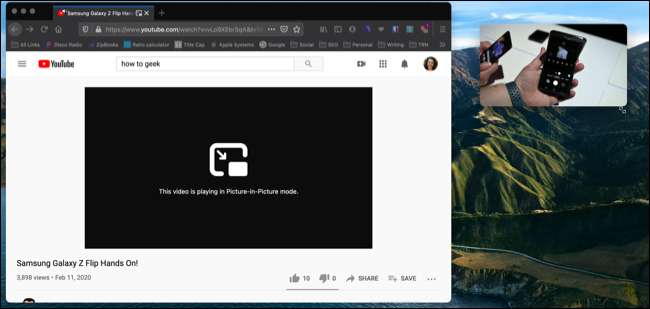
Controlați videoclipul utilizând butonul simplu de redare / pauză. În stânga, aveți un buton pentru a pune videoclipul pe site, în timp ce continuă să redați. Sau, pentru a pune videoclipul înapoi și Opriți redarea, faceți clic pe "X" din colțul din stânga sus.
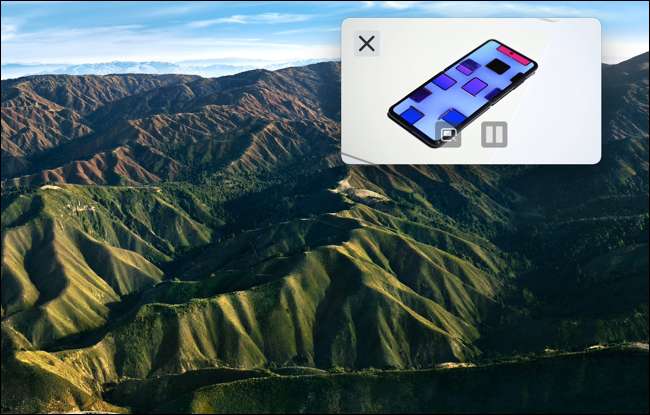
Introduceți modul Picture-In-Picture cu meniul contextual
Așa cum am menționat, puteți utiliza în continuare modul Picture-In-Picture pe unele site-uri utilizând meniul contextual. YouTube este un astfel de site.
Pentru a utiliza PIP pentru un videoclip YouTube, faceți clic dreapta pe video, apoi faceți clic dreapta pe mai multe și selectați "Picture-In-Photo".
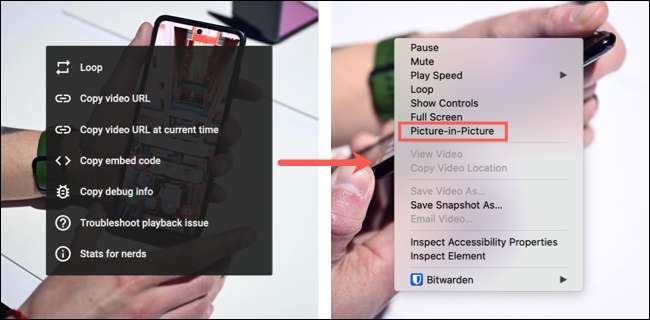
Fii sigur nu pentru a face o selecție după primul clic dreapta. Acest lucru afișează pur și simplu meniul contextual al YouTube. Cel de-al doilea clic dreapta afișează meniul Firefox cu opțiunea imagine-în-imagine afișată mai sus.
Alte site-uri video cum ar fi Vimeo nu oferă în prezent PIP în Firefox folosind meniul contextual. Din nou, acesta este momentul în care comutați-o pe imaginea la îndemână in-imagine intră în joc.
Videoclipurile nu trebuie să preia întregul ecran. Deci, păstrați acest mod de imagine în imagine în minte data viitoare când vizionați un videoclip în Firefox în timp ce continuați cu alte sarcini.
Pentru mai multe, verificați cum să Activați PIP în crom sau utilizați Picture-In-Picture pe iPhone sau Pentru YouTube pe iPad .







